Google Chrome est le navigateur Web le plus utilisé au monde selon les statistiques. Mais la principale chose qui donne à Internet Explorer un avantage sur lui est le fait qu’il peut être configuré et calibré à l’aide de Éditeur de stratégie de groupe Windows. Cela rend Internet Explorer particulièrement utile dans le secteur des entreprises. Ces stratégies de groupe aident un administrateur à configurer son navigateur en fonction de ses conditions. Mais vous pouvez désormais utiliser la stratégie de groupe pour configurer également Google Chrome. Nous avons déjà vu comment intégrer Firefox à la stratégie de groupe de Windows, voyons maintenant comment configurer Google Chrome via la stratégie de groupe.
Configurer Chrome à l’aide de la stratégie de groupe
Vous pouvez commencer par obtenir les derniers modèles et la documentation pour Google Chrome dans une archive ZIP à partir de google.com. Et une fois téléchargé, extrayez son contenu dans un dossier séparé.
Maintenant, nous devons ajouter le modèle à l’ordinateur local
Tapez gpedit.msc dans la zone de recherche et appuyez sur Entrée. Une fois l’éditeur de stratégie de groupe ouvert, accédez au paramètre suivant :
Configuration ordinateur > Modèles d’administration
Faites un clic droit sur le panneau de droite et cliquez sur Ajouter/supprimer des modèles… depuis le menu contextuel.
Cela ouvrira une nouvelle fenêtre. Sélectionner Ajouter puis accédez à l’emplacement où vous avez extrait les modèles et la documentation téléchargés.
À partir du groupe de fichiers à l’intérieur de l’emplacement suivant-
Windows/ADM/am/EN-US
Sélectionnez le fichier nommé comme chrome.adm.
Enfin, cliquez sur Fermer dans le Ajouter/supprimer des modèles mini-fenêtre.
Maintenant, lorsque vous naviguez vers cet emplacement suivant, vous trouverez toutes les entrées de l’éditeur de stratégie de groupe pour Google Chrome-
Configuration ordinateur > Modèles d’administration > Modèles d’administration classiques (ADM) > Google
Maintenant, en utilisant l’éditeur de stratégie de groupe Windows, vous pourrez configurer le navigateur Google Chrome sur votre ordinateur.
J’espère que cela t’aides!




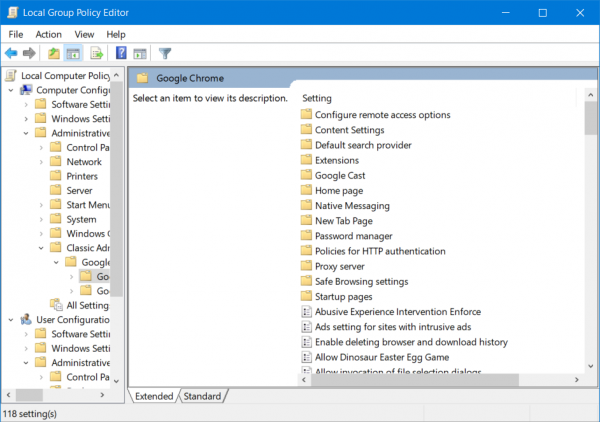
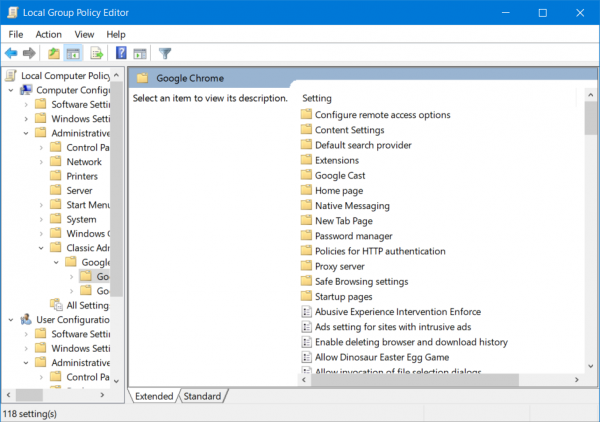
![[2023] 6 façons de copier / coller du texte brut sans formatage](https://media.techtribune.net/uploads/2021/03/5-Ways-to-Copy-Paste-Plain-Text-Without-Formatting-on-Your-Computer-shutterstock-website-238x178.jpg)






